Hip Street Keychain Cam Manuel utilisateur
PDF
Télécharger
Document
Hip Street Manuel de l’utilisateur Viewfinder Shutter Button LCD Mode Button Buzzer Spécification Appareil photo Key chain hook Lens Battery Door Capteur d’images numérique 3 en 1: Capteur vidéo Conférence Senseur d’image: CMOS Résolution: VGA 640x480 Pixels QVGA 320x240 Pixels Couleur: 24 bits Lentille: Visée préréglée=6.2mm F/2.5 Portée de saisie: Mémoire: Capacité: 0.5m~∝ Première étape 1. Insérer une pile alcaline de format AAA, en prenant soin Intégrée 8MB SDRAM de relier les bonnes polarités. Allumer l’appareil photo, en 25 photos (VGA 640x480) appuyant sur le bouton MODE. 60-105 photos (comprimées VGA) 102 photos (QVGA 320X240) 240-410 Puissance: Interface d’ordinateur: photos (comprimées Précaution: QVGA) Pendant que votre appareil photo est branché à votre ordinateur 1 pile format AAA alcaline par le câble USB, il n’est pas nécessaire d’utiliser la pile car USB l’appareil utilise l’énergie fournie par l’interface avec l’ordinateur. Avant d’utiliser l’appareil comme webcaméra, assurez-vous Note: la quantité des photos compressées dépend de la complexite de la prise de vue Exigences systémiques Ordinateur personnel de Pentium II ou supérieur Système opérationnel de Windows 98SE/2000/ME/XP/Vista Mac V9.x /X.x Mémoire de 32 MO ou plus (64 MO ou plus recommandé) 200 MO de capacité de disque dur Lecteur de CD – ROM Moniteur en couleur (pas inférieur à 800*600, 24 octets) Interface de USB1.1 d’avoir sauvegardé toutes les photos dans votre ordinateur, afin d’éviter les pertes de photos. Avertissement: 1. Si vous n'utilisez pas votre appareil pendant une longue période , assurez vous d'enlever les piles 2. Si l’appareil photo n’est pas utilisé pendant 30 secondes, it entrera automatiquement en mode prêt à intervenir, pour sauver la puissance de la pile. Vous pouvez appuyer sur le bouton MODE pour remettre l’appareil photo * Le pilote pour Mac OS peut être téléchargé sur le CD logicels en mode de fonctionnement. Les composantes de l’appareil photo 3. Suivez la reglementation locale pour jeter les piles usagées Installation du logiciel Attention: Assurez-vous d’avoir installé tous les logiciels, avant le brancher Hi Prêt pour la prise de photos Mise en mode stand Hi-resolution Wechsel zur by Auflösung niedrigen Auflösung l’appareil photo à votre ordinateur par le câble USB. Supprimer toutes les photos Supprimer la dernière photo Self timer prise de vue continue prise de vue de 3 photos Lo Lo Hi Mettre en mode low resolution prêt pour la prise de photos Mettre en mode Hyresolution 1. Fermer toutes les applications qui sont ouvertes sur votre ordinateur, avant l’installation du logiciel. Prêt pour la prise de Changer en mode photos non comprimé Changer en fréquence 50 Hz Changer en fréquence 60 Hz Prendre des photos 2. Introduire le CD dans le lecteur de CD-ROM de l’ordinateur. 1. Appuyer sur MODE pour allumer l’appareil photo. 3. L’appareil est réglé pour prendre des photos de haute L’interface d’utilisateur apparaîtra automatiquement sur l’écran. résolution, Le nombre de photos prise s'inscrit sur l'écran LCD 2. Viser votre sujet en utilisant le viseur de l’appareil. 3. Appuyer le bouton de “l’obturateur”, une pose sera finie un son de beep distinctif. En même temps, le nombre sur l’affichage de LCD aura décru par une. 4. Quand le mode CS est choisi,vous prenez 3 photos ATTENTION: Lorsque la lumière n’est pas suffisante, la pose Auto et le contrôle de Gain exige plus de temps à régler, vous n’avez qu’à tenir l’appareil fermement et attendre plus longtemps pour le son de beep. Si l’environnement est trop noir à prendre la photo, vous allez entendre le son de “beep” “beep” et aucune photo ne peut être prise. Télécharger la photo 4. Cliquer sur l’icône “Install Digital Camera” pour installer le 1. logiciel de l’appareil photo en premier. Connecter l’appareil sur l’ordinateur avec un câble de USB. L’ordinateur va automatiquement mettre à jour la nouvelle information pour confirmer la connexion. 5. Si vous voulez installer l’application du logiciel Arcsoft Photo Impression et video impression incluse dans le CD fourni, cliquer sur l’icône Impression ou install video impression Important: Pour Windows98, il faut installer Microsoft® DirectX 8.0 ou une version supérieure avant l’installation du logiciel de démarrage. S’il n’y a pas de DirectX 8.0 dans votre PC, veuillez l’installer d’abord. Le DirectX 8.0 est inclus dans le CD fourni sous le répertoire “DirectX”, vous pouvez simplement démarrer le dxsetup.exe pour l’installer. Camera function operation L’affichage de LCD montrera les symboles suivants si le bouton Webcaméra rond de “Mode” est appuyé consécutivement, et les interprétations sont comme suit: 2. télécharger les photos Ouvrir le répertoire “My DSC” sur l’écran et puis double cliquer sur l’icône “My DSC”. L’interface de téléchargement sera éjectée sur l’écran. sélectionner toutes les esquisses. 5. Après avoir sélectionné les photos que vous voulez sauvegarder, la photo aura un cadre rouge en conséquence. Cliquer le bouton “sauvegarder la photo”, sélectionner la piste et le nom à sauvegarder. 6. Après avoir sauvegardé toutes les photos désirées, vous pouvez effacer le mémoire de l’appareil et recommencer à prendre des photos. Caméra PC 1. Double cliquer l’icône de PCCam, vous allez ouvrir un cadre de l’appareil de photo de PC. 2. Si aucune image n'est montrée, vous pouvez cliquer “Preview” sur le menu de “options” pour activer le logiciel de démarrage. 3. Vous pouvez cliquer le “video capture pin” dans le menu de “options” pour sélectionner la résolution, la résolution par défaut est QVGA (320x240) Télécharger Transférer Sauvegarder Sélectionner Éditer l’image image 3. Cliquer le bouton de téléchargement, l’esquisse des photos que vous avez prises sera affichée sur l’interface consécutivement. 4. Cliquer n’importe quelle esquisse avec le bouton à droite, cela va l’élargir. Cliquer une esquisse pour le sélectionner ou cliquer le bouton de “tout sélectionner” pour ">
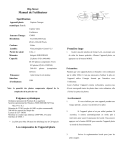
Lien public mis à jour
Le lien public vers votre chat a été mis à jour.